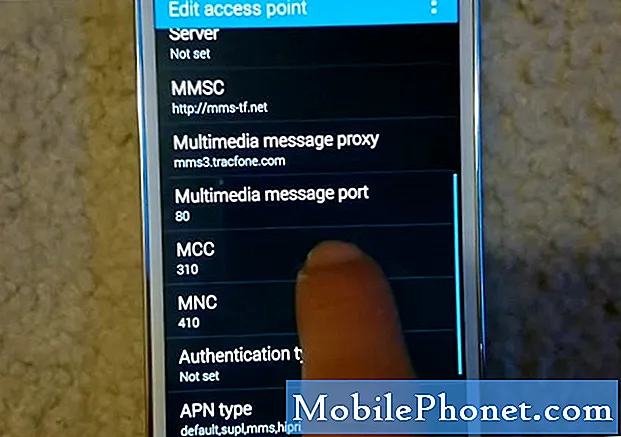Садржај
иОС 8 представљен јавности прошлог месеца са неколико нових могућности, али уз то долази до неких промена које многи корисници вероватно не воле. Једна од тих измена укључује како се фотографије бришу са иПхоне или иПад уређаја.
Апликација Пхотос на иОС 8 сада долази са Недавно обрисано која се ставља у акцију када корисник избрише фотографију. Избрисана фотографија се аутоматски ставља у фасциклу Недавно обрисана, што значи да се она уистину не брише са вашег иПхоне или иПад уређаја.
Да бисте заиста избрисали фотографију са вашег иОС 8 уређаја, у суштини морате да је обришете два пута, што је мање него згодно.
Многи корисници су се одазвали на интернет како би изразили своје незадовољство, а неки се чак питају да ли је могуће потпуно избрисати недавно обрисану фасциклу.
Лако је разумети зашто је оваква функција вредна имати у иОС-у, јер спречава кориснике да случајно избришу фотографије, а ако их обришу, лако се могу опоравити. У суштини то је као да имате корпу за рециклажу на вашем иПхонеу.
Корисници имају до 30 дана за опоравак избрисаних фотографија из недавно обрисане фасцикле док се званично не избришу трајно.
То је можда најбоље што вам можемо рећи; избрисане фотографије остају на вашем иПхоне-у или иПад-у само 30 дана док се аутоматски не избришу са уређаја трајно.

Иако ова функција може бити корисна за неке иОС кориснике, она се може сматрати сметњама за већину иПхоне и иПад власника. Осим тога, не постоји начин да се онемогући ова функција, остављајући само једну опцију за оне који желе да трајно избришу фотографије са својих уређаја са иОС 8 сваки пут.
Ево како то учинити.
Брисање иОС 8 фотографија трајно
Нажалост, не постоји брза пречица за брисање фотографија на уређајима са оперативним системом иОС 8, а да оне не улазе у фасциклу Недавно обрисане. Због тога ево како ћете избрисати фотографије ако желите да се трајно обришу.
Када отворите апликацију Фотографије и куцнете на Албуми у доњем десном углу видећете две фасцикле. Један је Недавно је додао и други је Недавно обрисано фолдер. Све фотографије које снимите аутоматски ће се појавити у мапи Недавно додано. Ако желите да избришете фотографију, отворите фасциклу Рецентли Аддед и одаберите фотографије које желите да избришете додиром на Изаберите у горњем десном углу екрана, а затим тапните на фотографије које желите да избришете.
Одатле, додирните Обриши на дну и потврдите акцију када се појави искачући прозор.
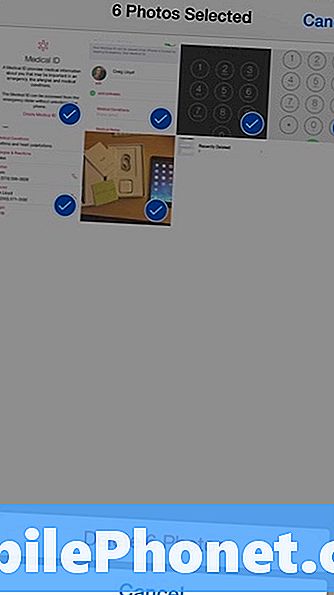
Фотографије ће затим бити премештене у фасциклу Недавно обрисане, тако да ћете морати да уђете у тај фолдер и у суштини поновите процес брисања који сте урадили у фасцикли Недавно додате. Изаберите фотографије које желите да избришете додиром на Изаберите у горњем десном углу екрана, а затим тапните на фотографије које желите да избришете. Затим тапните на Обриши у доњем левом углу и потврдите акцију када се појави искачући прозор.
Те фотографије ће сада бити трајно избрисане из вашег иОС 8 уређаја без могућности да се врате.
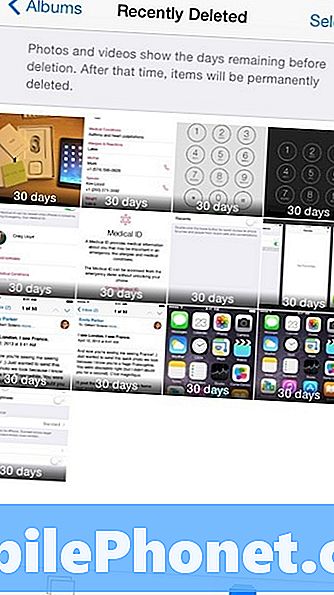
Додуше, ми видимо тачку недавно обрисане фасцикле у апликацији Пхотос, али чињеница да корисници не могу да имају ову опцију као опцију и да је онемогуће ако желе да изгледа као прилично велики надзор на Аппле-овом делу.
У сваком случају, Аппле може дати повратне информације о томе, и надамо се да ће компанија модификовати ову функцију у наредном великом ажурирању на иОС 8. У међувремену, у суштини ћете морати да избришете своје фотографије два пута ако желите да се трајно обришу.